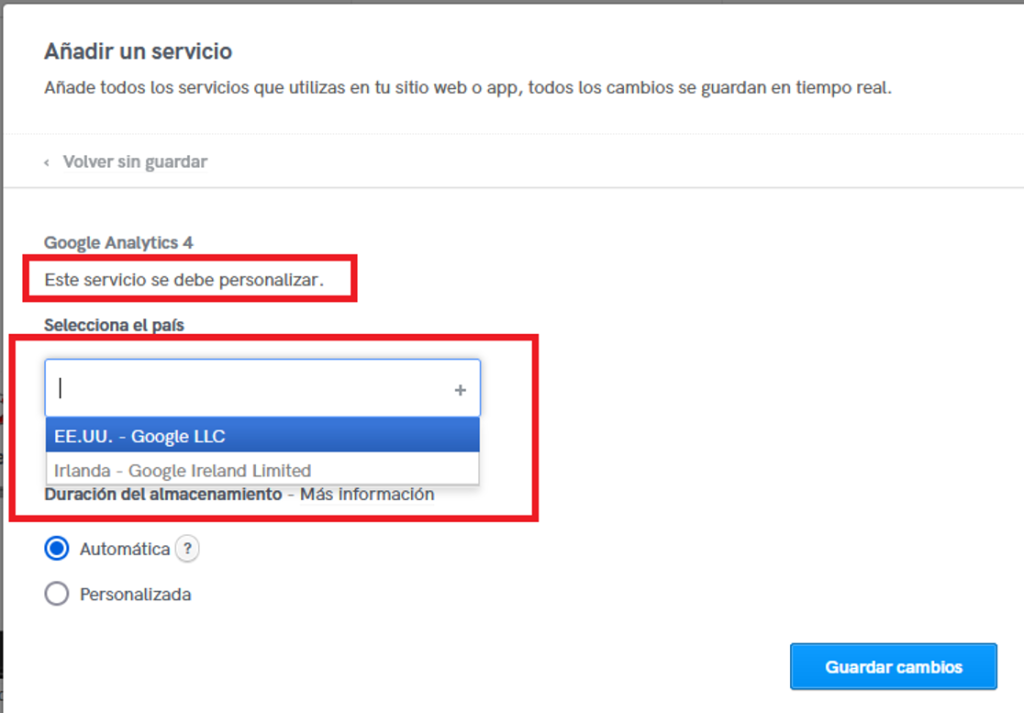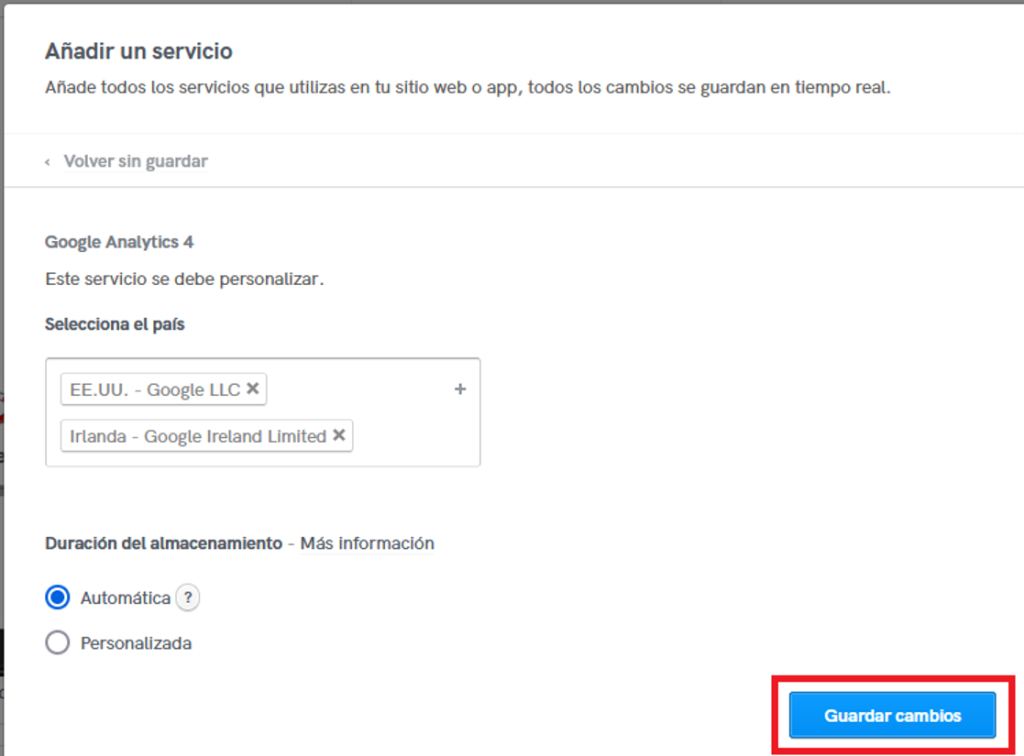Asistencia para clientes de Nominalia
Iubenda- Cómo actualizar Iubenda
IMPORTANTE: Esta guía es para realizar cambios en la herramienta de Iubenda DESPUÉS de su configuración inicial. Si aún no has configurado Iubenda deberás seguir esta guía. Y si tu web es WordPress, deberás seguir esta guía.
¿El responsable de RGPD de tu empresa ha cambiado? ¿Quieres cambiar el diseño del banner de cookies? ¿Has recibido un correo de Iubenda, indicando que tienes que actualizar tu política de privacidad? ¡En esta guía te daremos los pasos para actualizar estos apartados!
- Acceder a Iubenda
- Personalización de la "Política de privacidad y cookies"
- Personalización de la "Cookie solution" (Banner de cookies)
- Personalización de los "Términos y condiciones"
- Personalización de la "Consent solution"
- Cómo ver los cambios realizados en la web
Importante: Este manual muestra todas las opciones disponibles en el plan más avanzado de Iubenda. Dependiendo del plan contratado es posible que algunas de las opciones que indiquemos no estén disponibles. En ese caso, ignora dicha sección.
Acceder a Iubenda
Accede a tu panel de control de Nominalia y en la columna de la derecha, haz clic sobre “Plan RGPD”.
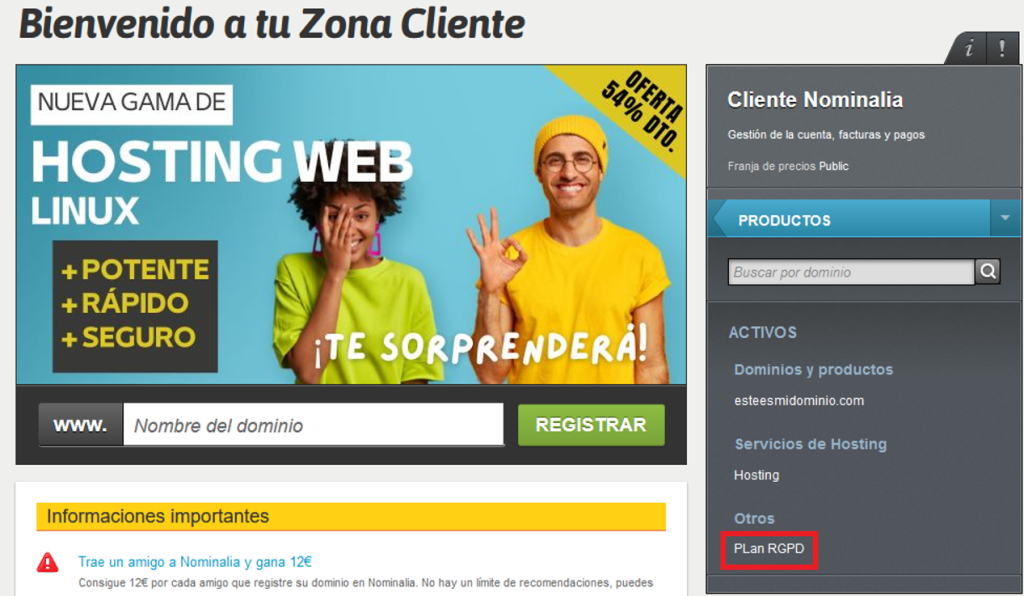
Haz clic sobre el dominio en el producto “Cumplimiento RGPD online”:
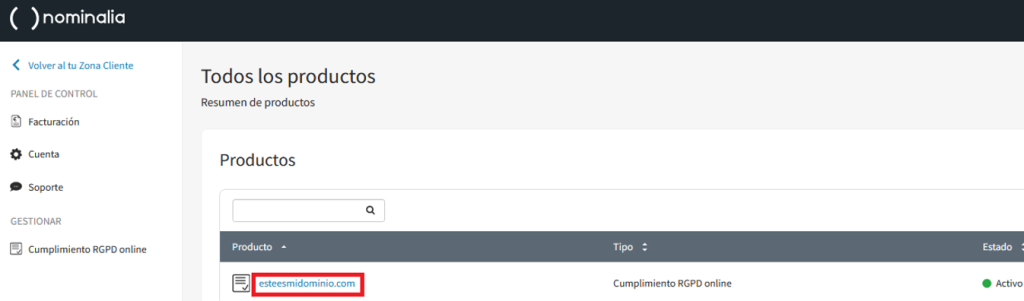
Aquí aparecerán los servicios de Iubenda que tengas contratados:
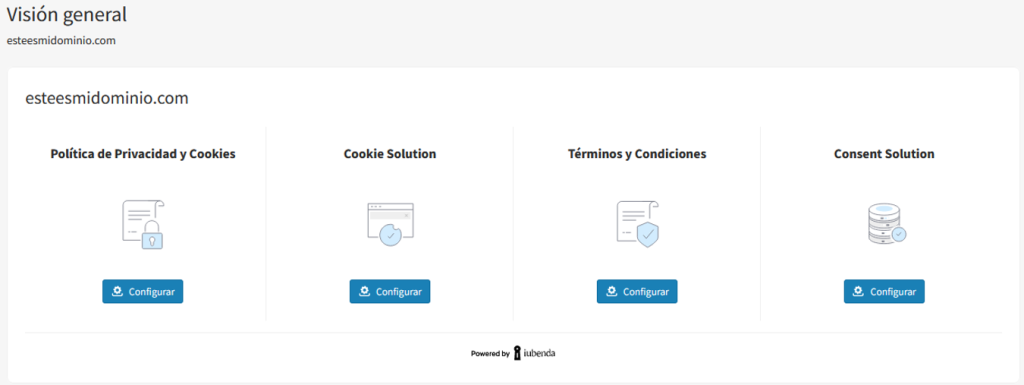
A continuación, te explicaremos cómo personalizarlos uno a uno:
Personalización de la "Política de privacidad y cookies"
Desde este apartado puedes añadir Nuevas Cookies y cambiar el Responsable del Tratamiento de los datos RGPD.
Si Iubenda te envía un mensaje indicándote que debes actualizar tu Política de Privacidad, deberás de actualizar este apartado. Este mensaje se enviará debido a que ha detectado nuevas cookies en tu web. Estas cookies pueden añadirse a tu web porque hayas instalado o actualizado apartados de tu web o bien hayas incrustado código de otra página que necesite cookies. Sigue estos pasos para solucionarlo.
Dentro del panel RGPD, haz clic en el botón “Configurar” del icono “Política de Privacidad y Cookies”:
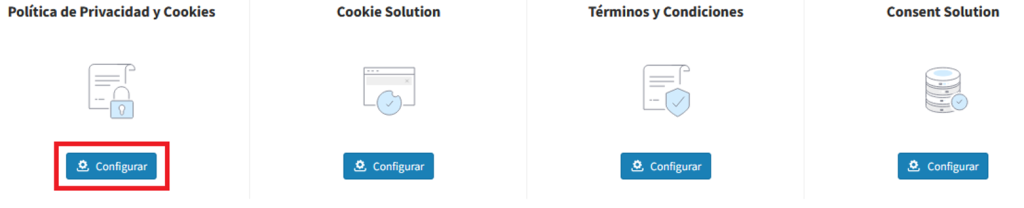
Lo primero que verás serán las cookies ya configuradas. Haz clic en el botón de "Añadir Servicio":
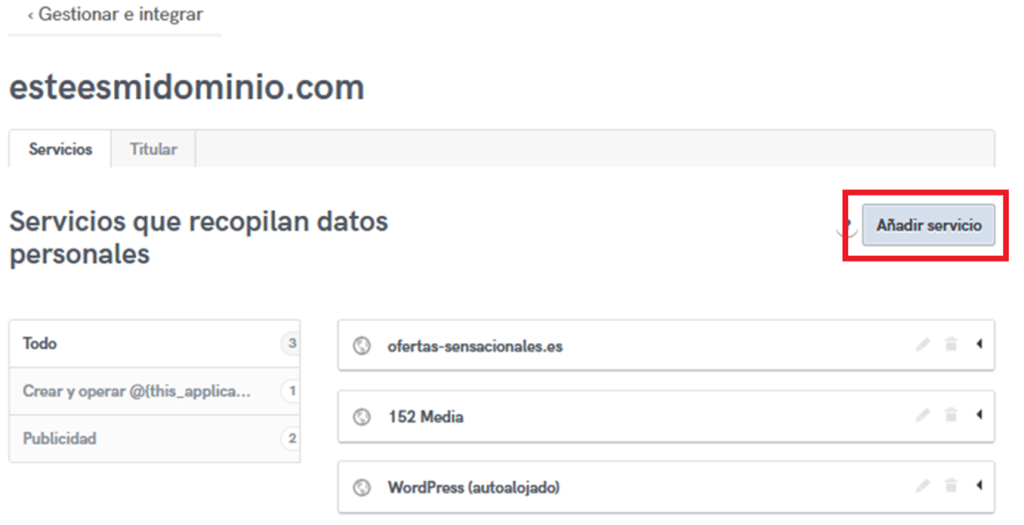
Ahora, haz clic en la columna de la izquierda sobre "Combinaciones Perfectas" y verás todas las nuevas cookies junto con las que ya están añadidas. Solo tienes que añadir todo lo que aparezca en esta sección con los iconos "+" (estas serán las nuevas cookies):
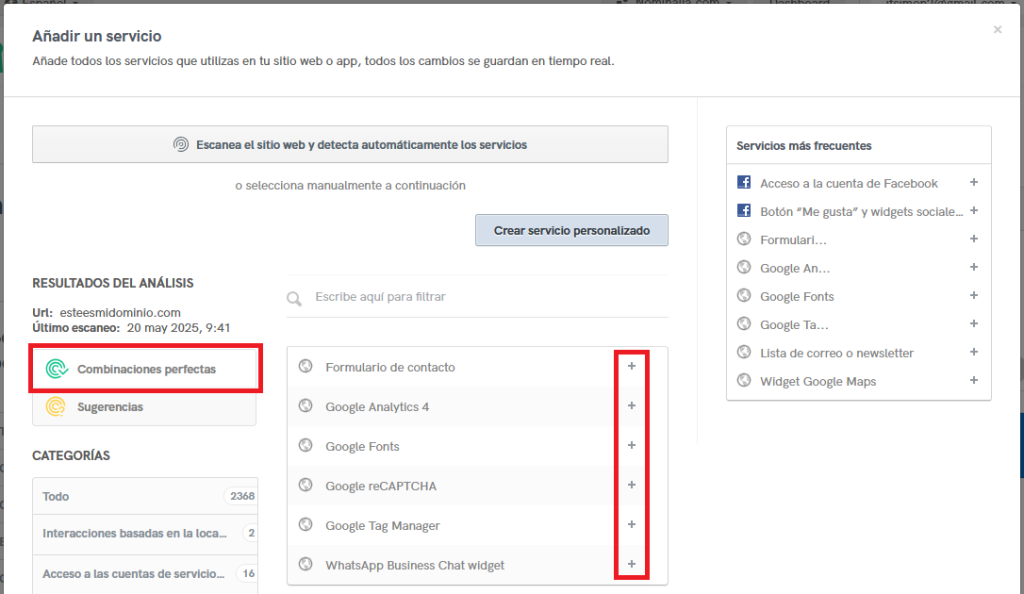
IMPORTANTE: Algunos servicios, requieren especificar los datos que se guardan. Ante la duda, mejor seleccionarlos todos que no dejarse alguno:
Luego, haz clic en la opción "Sugerencias" y añade también todo lo que aparezca en esta sección con los iconos "+": . Una vez añadidos, haz clic en "Guardar y Cerrar":
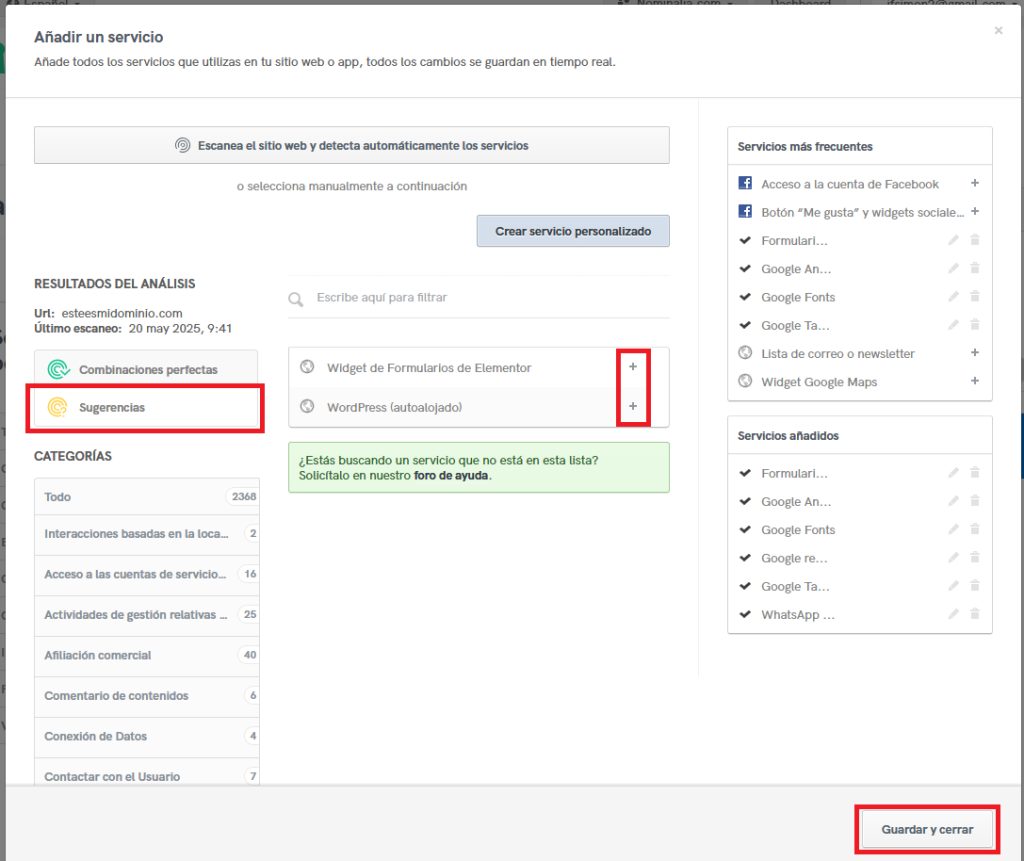
Ahora verás el listado completo de todo lo que has añadido. Si en algún elemento pone "Valores precargados", haz clic encima:
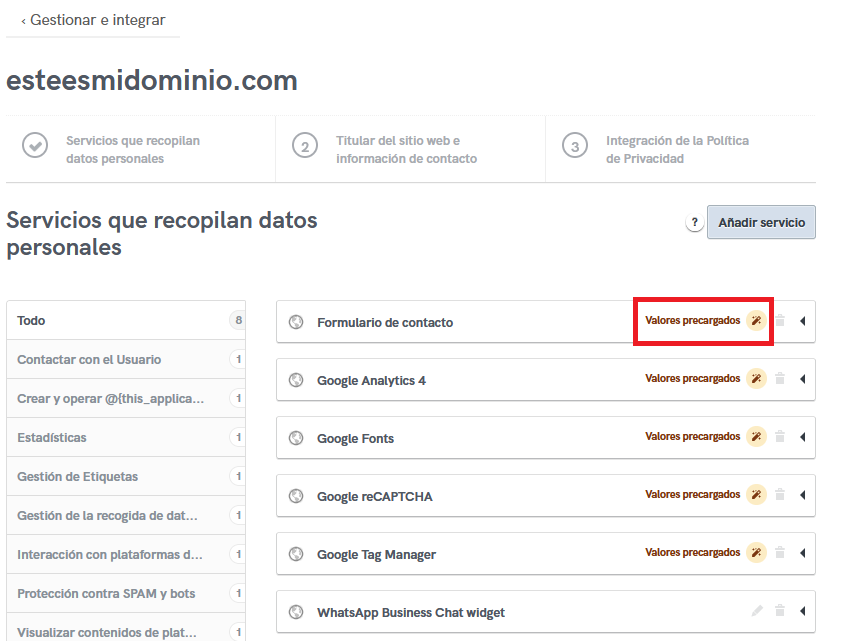
Aquí deberás añadir todas las opciones del desplegable y luego hacer clic en el botón "Guardar y cerrar":
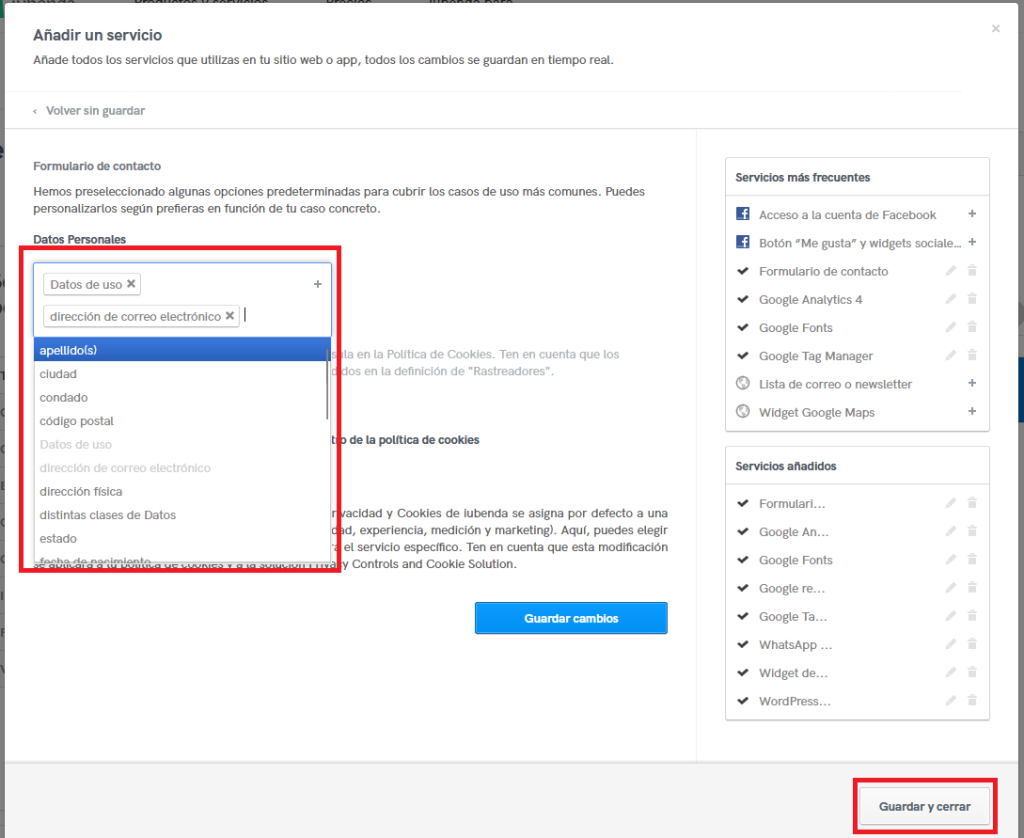
Repite estos pasos hasta que ya no haya ningún valor que diga Precargado. Y ya habrás añadido todas las nuevas cookies.
Si quieres cambiar los datos del titular de la empresa, puedes hacer clic en la pestaña “Titular”:
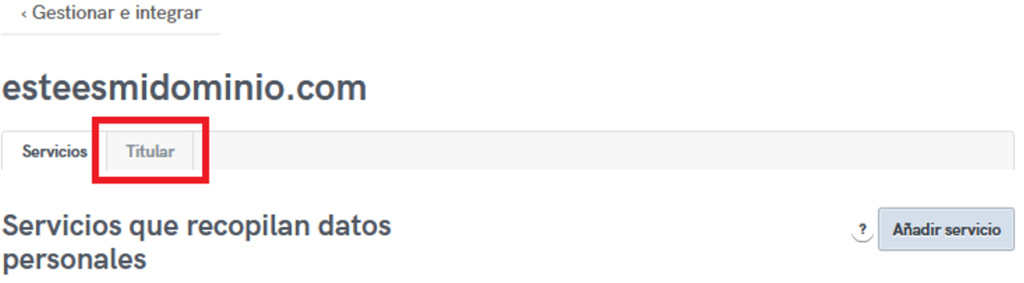
Verás los datos con los que se configuró tu empresa y podrás editarlos:
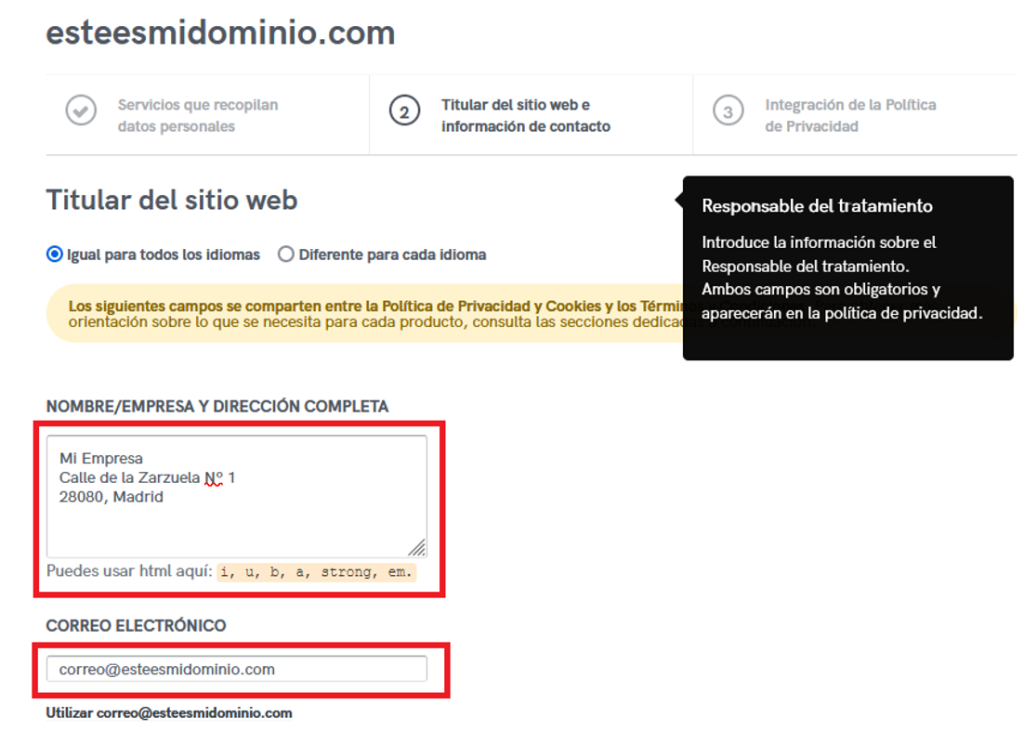
Recuerda hacer clic en el botón “Guardar cambios” una vez acabes.
Y ya tendrás actualizada la “Política de Privacidad y Cookies”.
Personalización de la "Cookie solution"
Desde este apartado puedes puedes modificar el aspecto del banner que aparece en tu web.
Dentro del panel RGPD, haz clic en el botón “Configurar” del icono “Cookie Solution”:
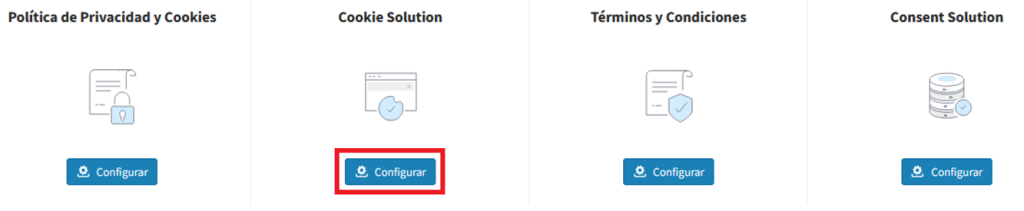
Se cargará la configuración nos indicaste en el mail que te enviamos al contratarlo y una ventana dividida en dos partes. A la izquierda verás las opciones que puedes editar y a la derecha, una previsualización del diseño del banner:
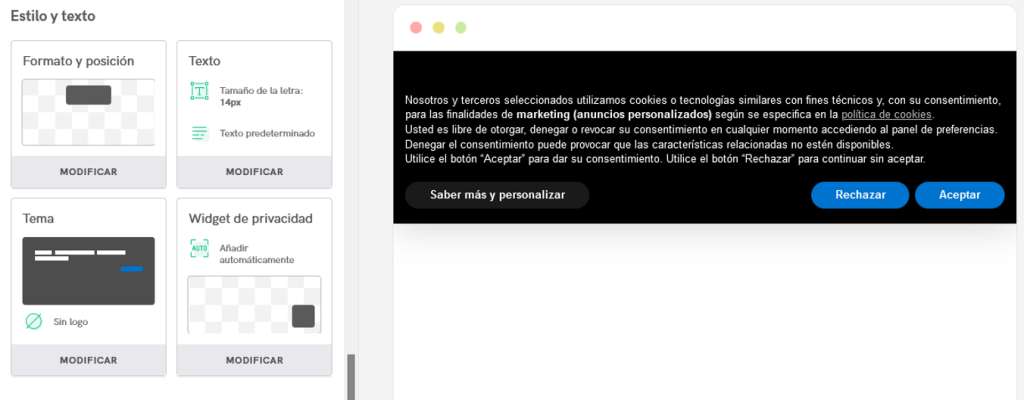
Si bajas hacia abajo en la columna izquierda, encontrarás el apartado del diseño del banner de cookies. Una vez editado a tu gusto, haz clic en “Guardar y pasar a la integración”.
Y ya tendrás actualizada la “Cookie Solution”.
Nota: Si quieres instrucciones detalladas sobre cómo poner un texto personalizado en el Aviso de Cookies, revisa esta guía.
Personalización de los "Términos y condiciones"
Desde este apartado puedes modificar los textos legales del apartado de Términos y Condiciones de tu tienda o web que provee servicios.
Dentro del panel RGPD, haz clic en el botón “Configurar” del icono “Términos y Condiciones”:
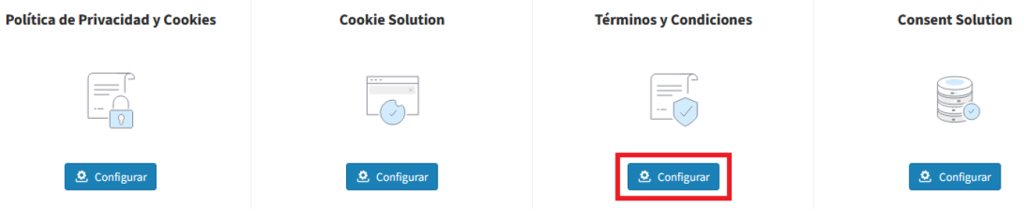
Verás las cláusulas configuradas por defecto. Haz clic en “Añadir cláusula” para ver todas las disponibles:
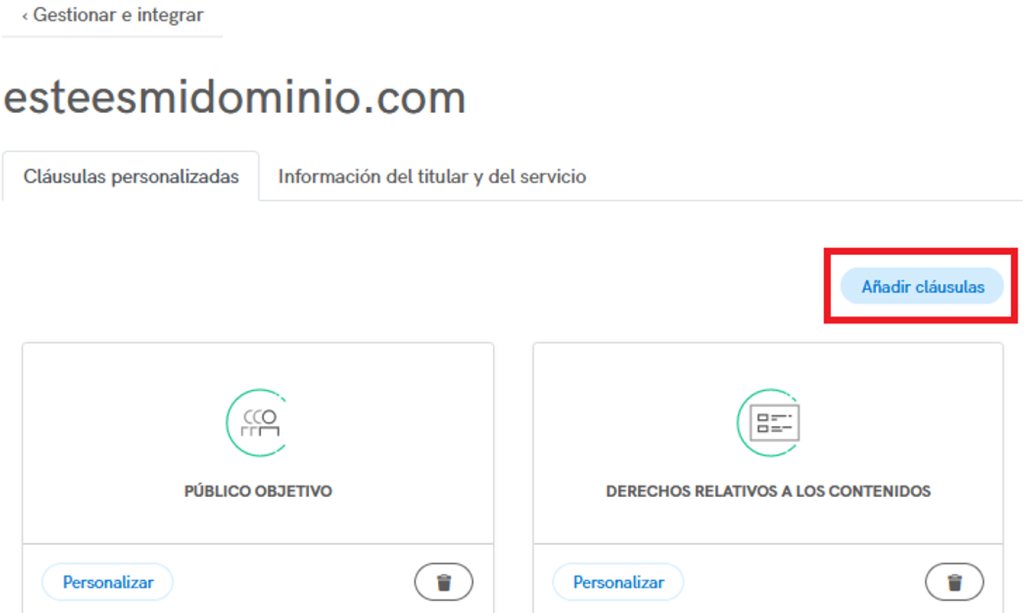
Te aparecerán una serie de bloques, son cláusulas que puedes añadir al apartado de “Términos y condiciones” de la web:
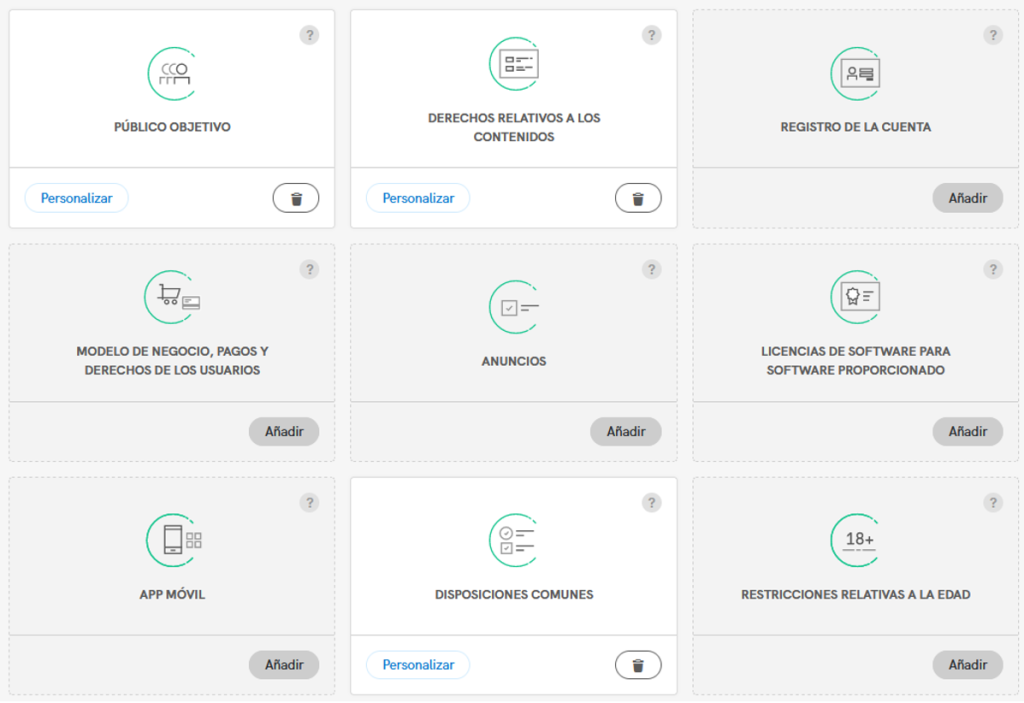
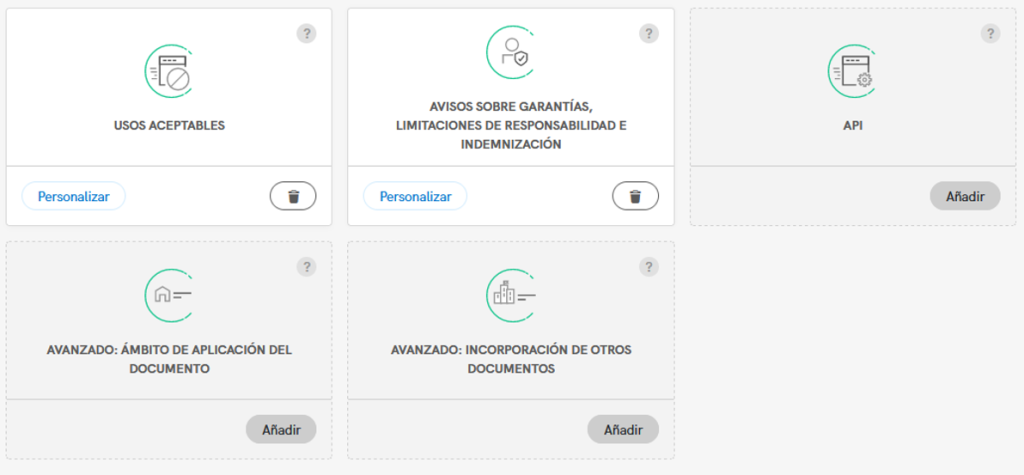
Puedes añadir otras cláusulas con el botón “Añadir”. Para ver más información sobre cada cláusula, puede hacer clic en el icono redondo con una “?” que hay sobre cada bloque.
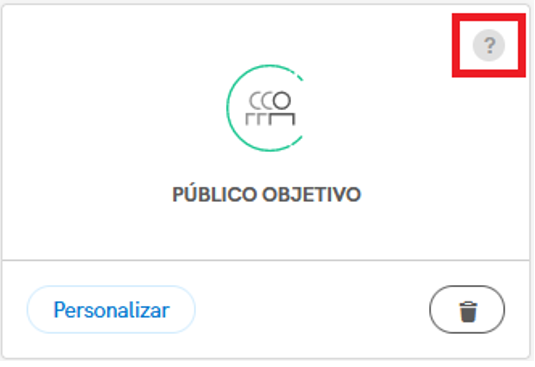
Y si haces clic en “Personalizar” en cada cláusula, se abrirá una ventana con el que podrás personalizarla según las opciones que quieras. Una vez hechos los cambios, haga clic en “Aplicar cambios”:
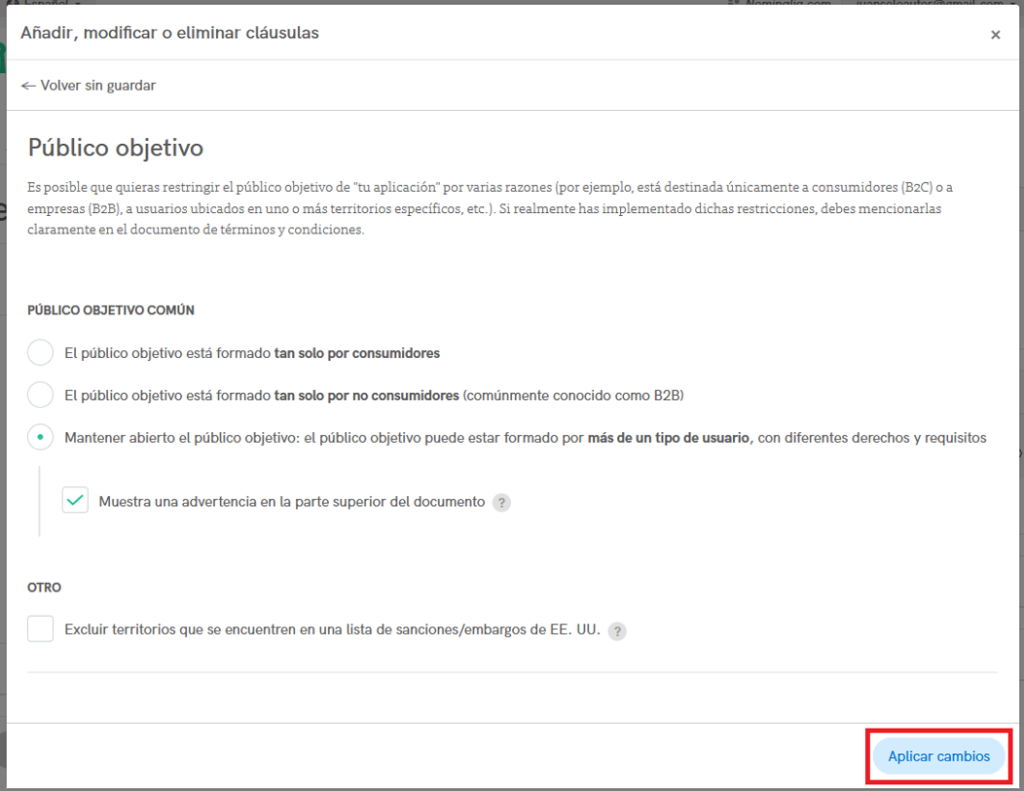
Una vez hayas añadido todas las cláusulas, haz clic en el botón “Guardar y cerrar” de la zona inferior.:
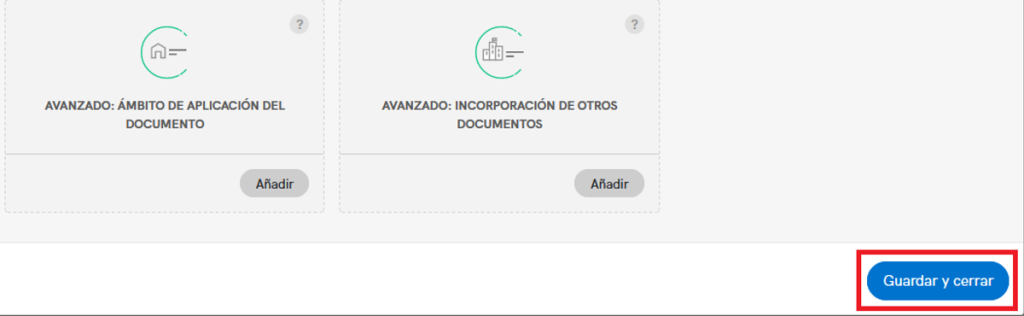
Y las cláusulas te aparecerán añadidas. También tienes un apartado llamado “Opciones avanzadas” donde hay opciones extras que también puedes aplicar:
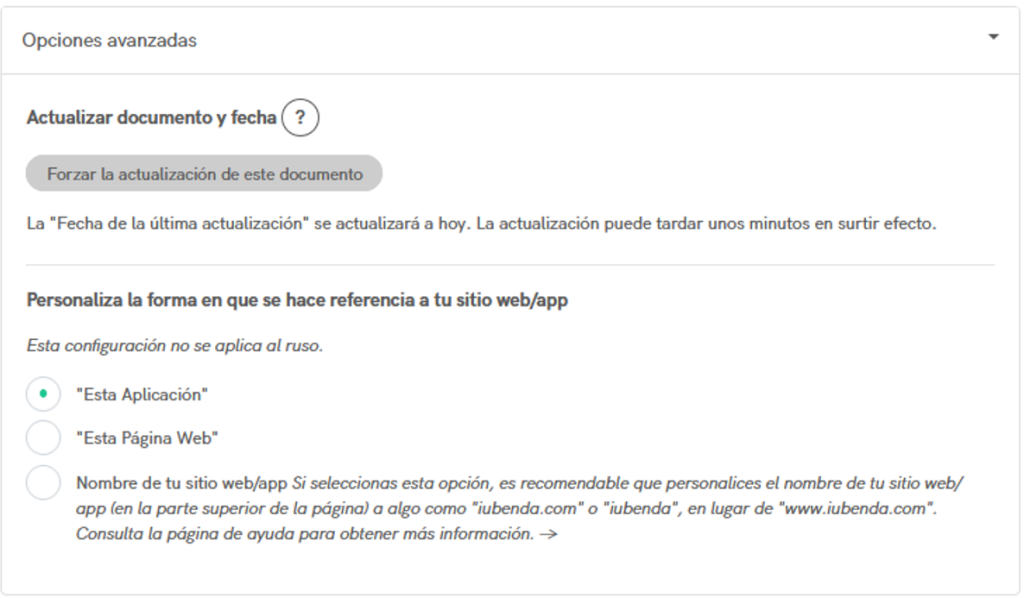
Y ya tendrás actualizados los “Términos y Condiciones”.
Personalización de la "Consent solution" (para WordPress)
Esta opción no requiere personalización a no ser que añadas un nuevo formulario a tu web o cambies campos del actual. En ese caso deberás de actualizar el WordPress siguiendo los siguientes pasos.
Accede al Dashboard de tu WordPress y ve al menú “Iubenda” que estará en la columna izquierda, te aparecerá una página como la siguiente:
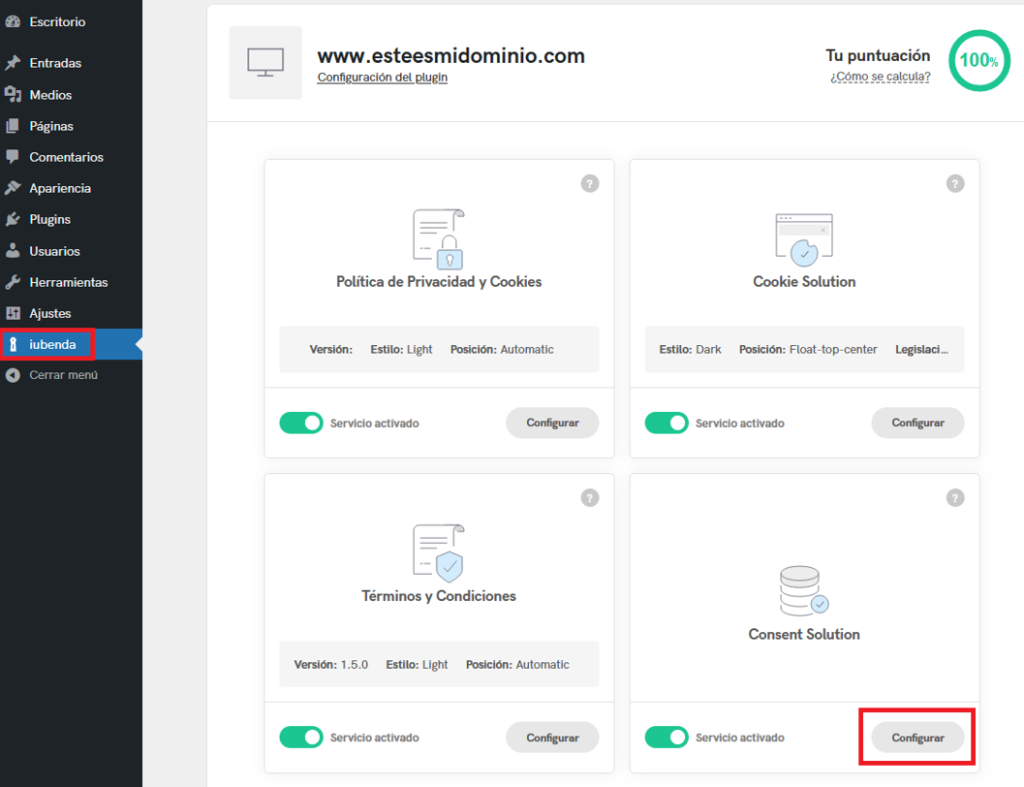
Haz clic en el botón “Configurar” que hay en “Consent Solution”. En la nueva ventana, ve al paso 3, donde verás los formularios detectados actualmente.
Haz clic en “Detectar automáticamente los formularios”:
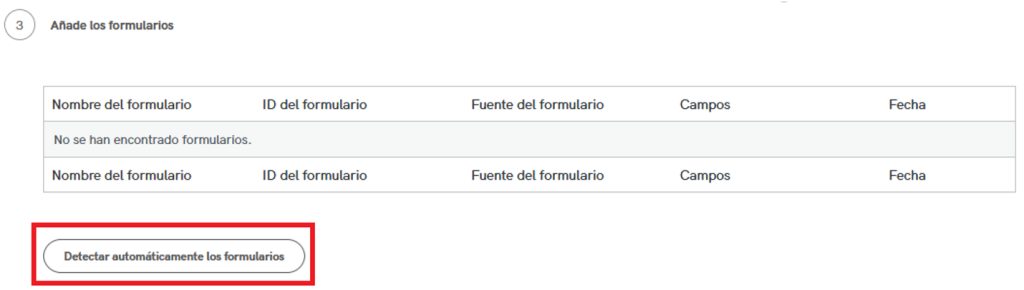
Y aparecerán los formularios que se detecten en tu sitio web:
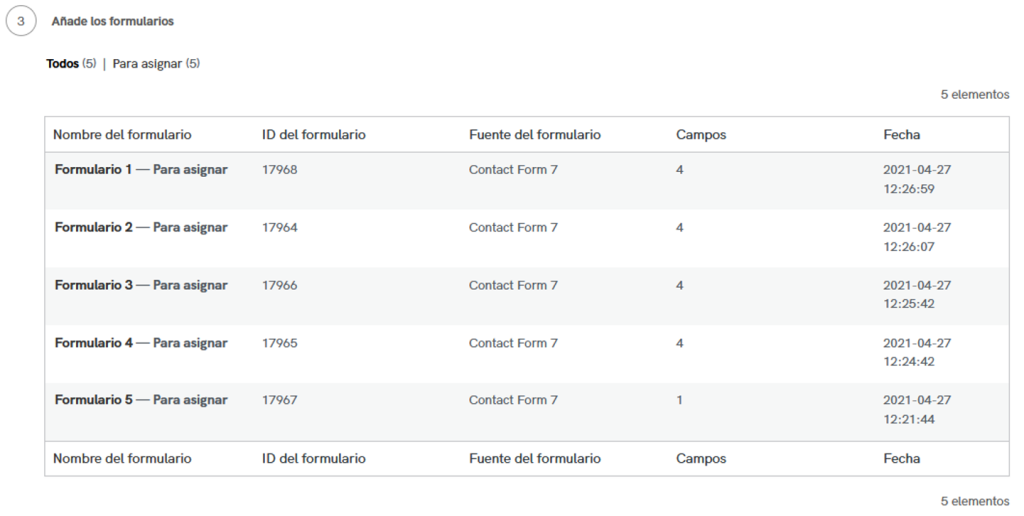
Importante: Esta opción es solo compatible con los plugins de formularios "Contact Form 7" y "WPForms”, con los comentarios de WordPress y los formularios de pago de WooCommerce.
Haz clic en la opción de “Modificar” de cada formulario y en la nueva ventana relaciona cada campo el formulario con el campo de Iubenda:
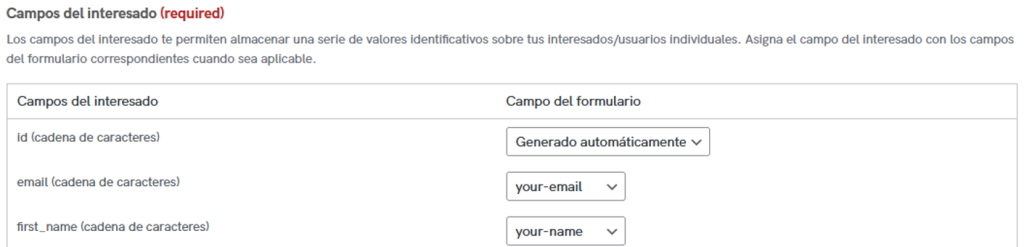
Por último, haz clic en “Guardar Ajustes”. Y ya tendrás actualizada la “Consent Solution”.
Cómo ver los cambios realizados en la web
Iubenda actualiza automáticamente los cambios que realices en su herramienta.
Si no ves los cambios aún aplicados, es posible que sea debido a un sistema de caché en tu sitio web, por lo que borra la caché antes de acceder a la página.